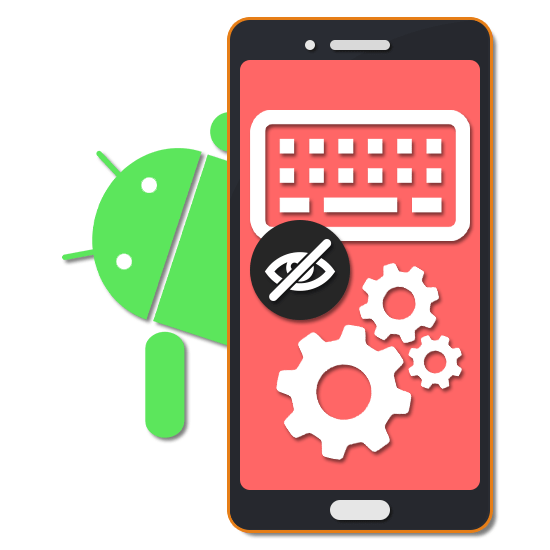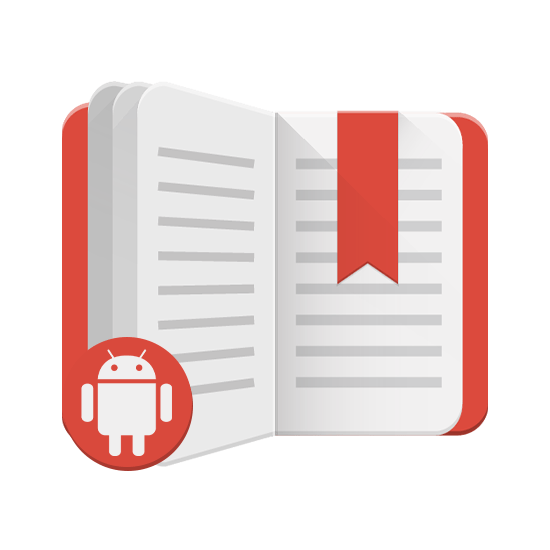Зміст
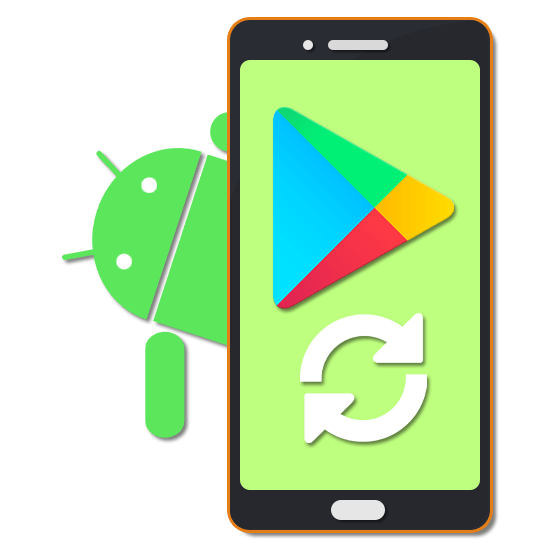
Одним з головних компонентів операційної системи Android є Google Play Market , за сумісництвом виступає головним джерелом оновлень для компонентів і додатків. Дана програма в обов'язковому порядку повинна періодично оновлюватися, проте іноді автоматичне завантаження нової версії неможлива. Виправити ситуацію можна шляхом самостійної установки потрібного оновлення.
Оновлення Google Play Маркета вручну
В ході статті буде приділено увагу тільки самостійної установці оновлення як за допомогою стандартних засобів Google, так і за допомогою сторонніх інструментів.
Спосіб 1: системні засоби
Максимально простий і доступний спосіб апдейта Плей Маркета полягає у використанні стандартної функції даного сервісу, призначеної для перевірки і установки актуальної версії. Цей спосіб можна вважати скоріше напівавтоматичним, так як переважна більшість дій відбувається у фоновому режимі і не залежить від дій власника пристрою.
- Відкрийте додаток Google Play Market, розгорніть головне меню у верхньому лівому куті екрана та виберіть розділ «Налаштування» . Дія аналогічно для будь-яких версій операційної системи і магазину.
- Щоб перевірити оновлення і разом з тим ініціювати завантаження останньої версії клієнта, знайдіть і тапніте по рядку " Версія Play Маркета» . В результаті на екрані відобразиться повідомлення і почнеться скачування актуальних компонентів, що займає тривалий період часу.
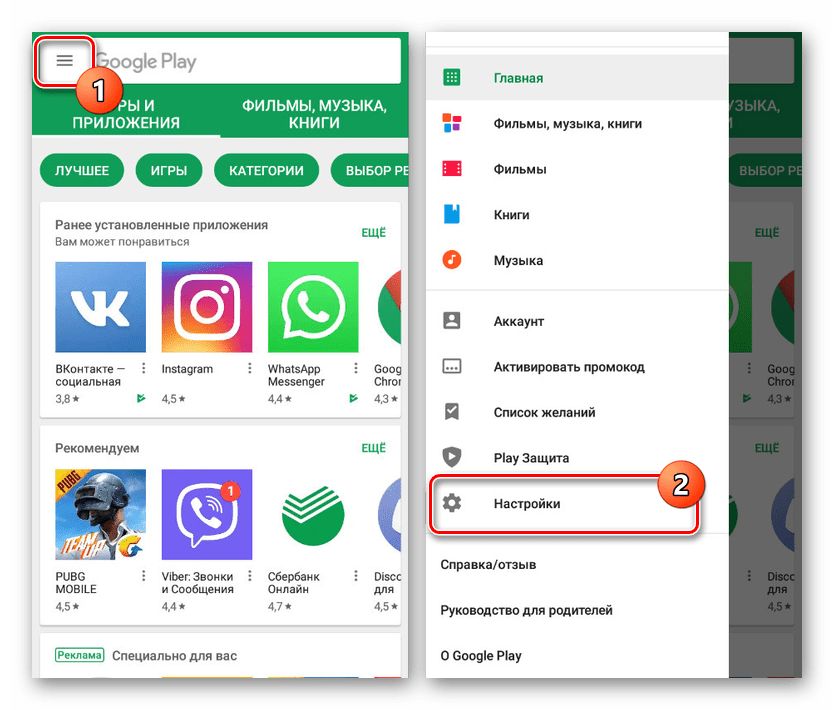
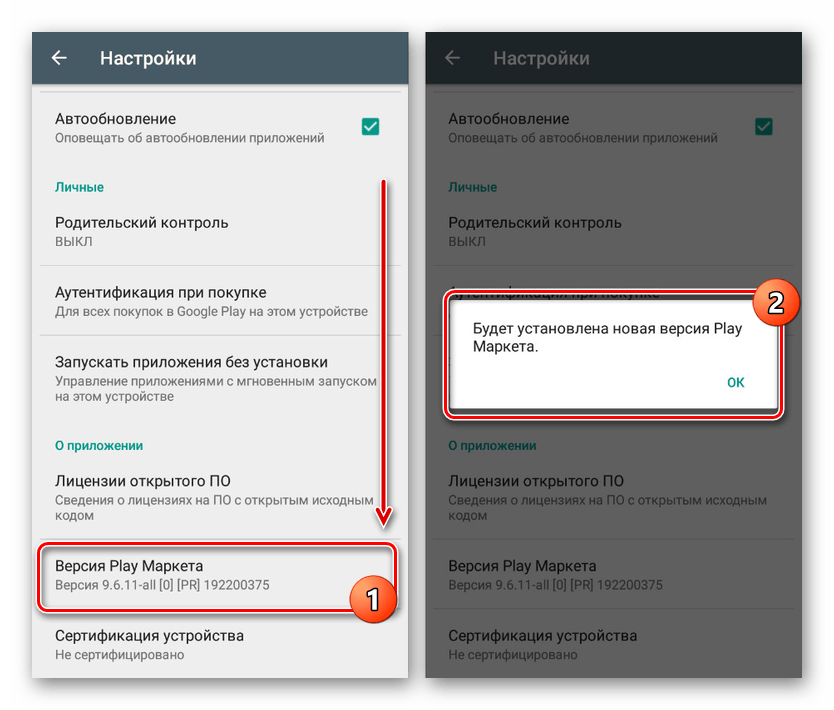
Якщо через півгодини в розділі " Версія Play Маркета» інформація про встановлений клієнт не змінилася, обов'язково перезапустіть пристрій. Так чи інакше цей спосіб є найбільш зручним і безпечним на тлі подальших альтернативних рішень.
Спосіб 2: Завантаження файлу APK
Багато додатків, доступні для скачування і автоматичної установки в Плей Маркеті, можна самостійно завантажити з інтернету у вигляді єдиного APK-файлу. Таке ПЗ відрізняється меншою надійністю через відсутність Play захисту, але в той же час дозволяє встановити будь-яку Програму, включаючи і сам Play Market.
Читайте також: встановлення файлів APK на Android
Крок 1: налаштування пристрою
- Щоб без проблем встановити потрібний додаток, насамперед відкрийте системний додаток»Налаштування" і в блоці " особисті дані» виберіть розділ »Безпека" . У деяких оболонках цей пункт винесено в окремий підрозділ.
- Після переходу на вказану сторінку знайдіть блок " адміністрування пристрою» і скористайтеся повзунком у рядку «Невідомі джерела» . В результаті з'явиться повідомлення і функція активується.
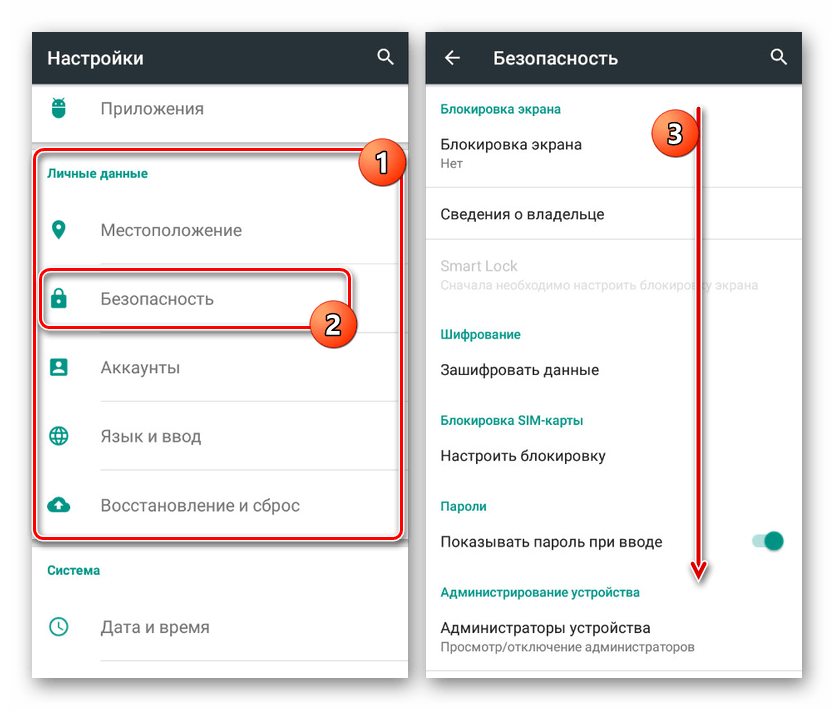
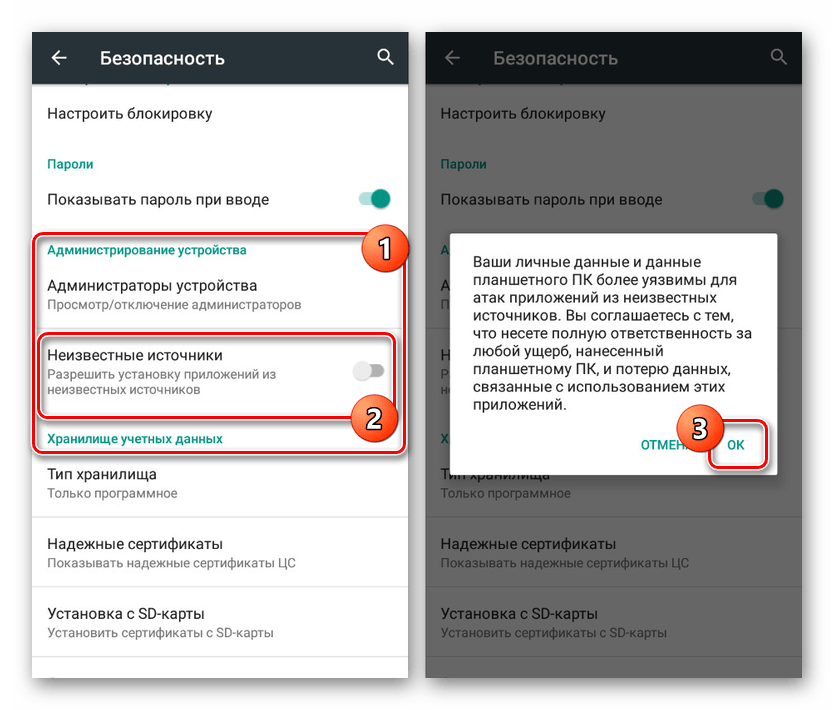
Крок 2: завантаження та встановлення
Для подальших дій потрібно браузер, щоб відвідати один зі спеціальних ресурсів і завантажити потрібну версію Play Маркета. У нашому випадку джерелом APK-файлу виступає форум 4pda, проте існує безліч альтернативних варіантів на зразок APKPure і TRASHBOX.
Перейдіть на сторінку Google Play Market на 4pda
- Відкрийте сторінку по нижче представленої посиланням і в розділі»завантажити" знайдіть свіжу версію Плей Маркета. Після повторного переходу тапніте за посиланням виду «Google Play Store номер_версії.apk» .
- Підтвердіть скачування файлу в браузері і після закінчення перейдіть в папку із завантаженнями. Для продовження натисніть по недавно доданому APK-файлу.
- На наступному етапі ви можете ознайомитися зі списком змін і почати інсталяцію, скориставшись кнопкою»встановити"
у нижній частині екрана. Якщо пристрій не підтримує Плей Маркет, дана сторінка не з'явиться.
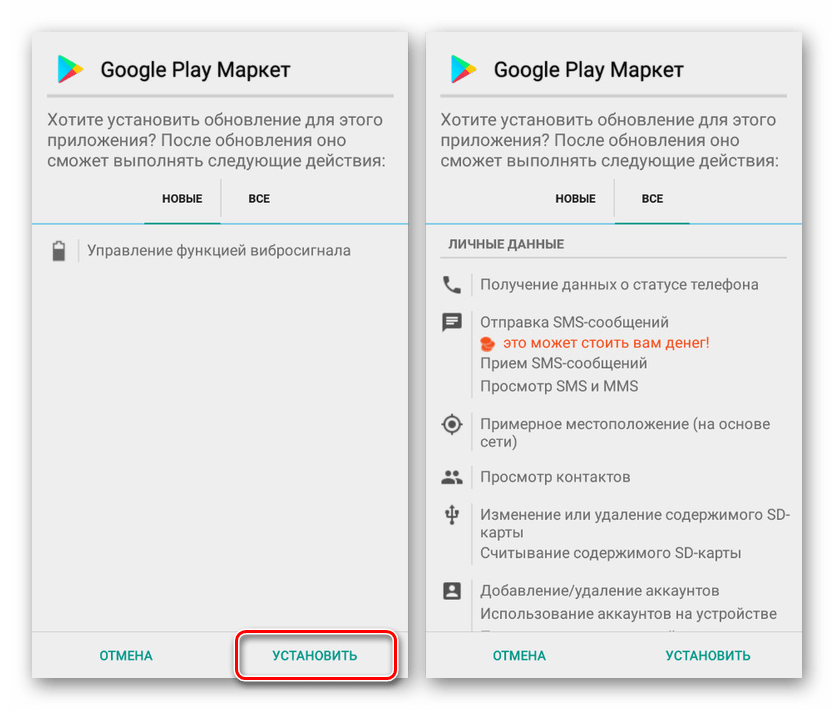
Після нетривалої установки відобразиться повідомлення про успішне завершення і на цьому процедуру можна вважати завершеною. Врахуйте, оформлення і деякі інші особливості магазину можуть не змінитися разом з версією Play Маркету.
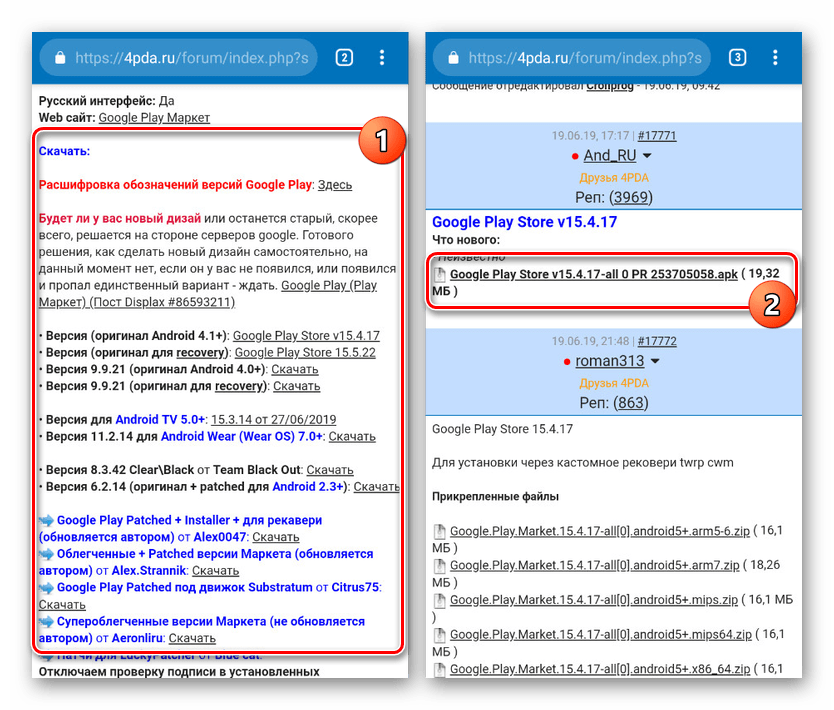
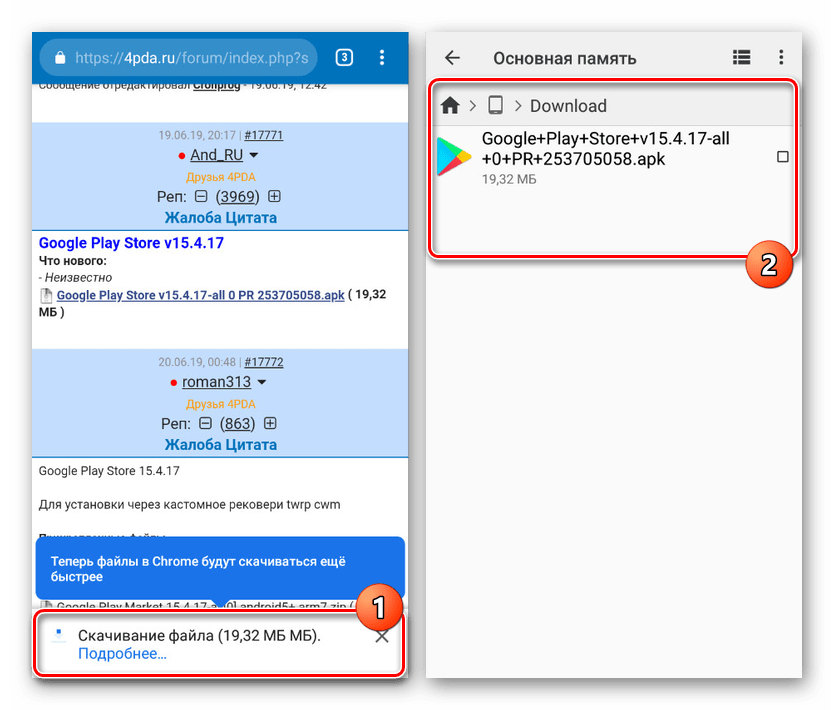
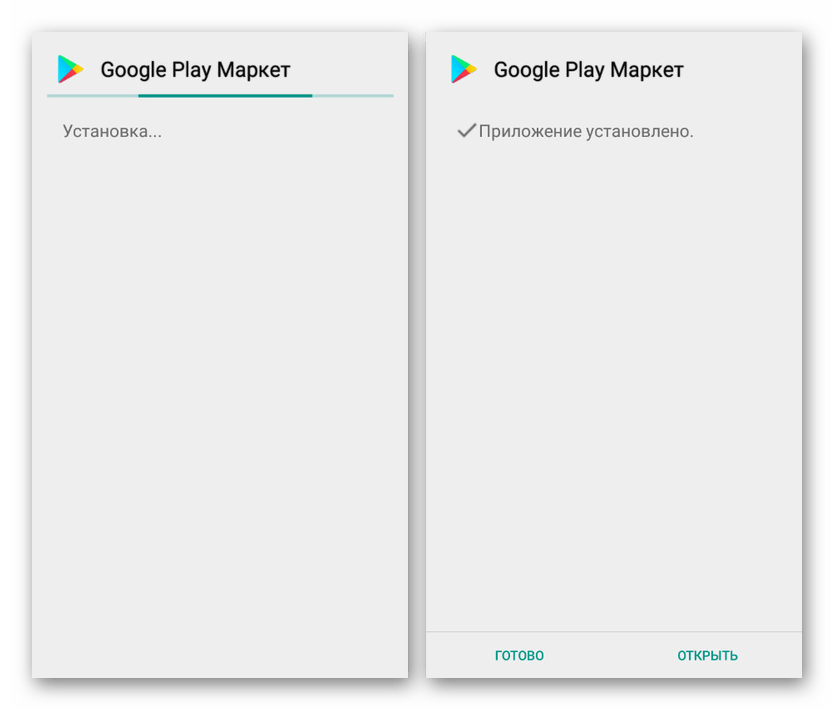
Як видно, спосіб вимагає мінімум дій, але при цьому дозволяє оновити програму до останньої версії, принаймні, обмежуючись варіантом на сайті з APK-файлом. Саме подібний підхід можна віднести до рекомендованих, так як на пристрої з уже наявними магазином помилки виникають вкрай рідко. До того ж саме завдяки цьому методу стає можливою установка певної версії Програми до останніх вийшли оновлень.
Читайте також: видалення оновлень Програми на Android
Вирішення проблем
Іноді оновлення Плей Маркета може супроводжуватися різного роду помилками, пов'язаними з неможливістю установки свіжого апдейта. У таких випадках необхідно перевірити параметри Інтернету і стійкість сигналу. Для успішного оновлення стандартними методами потрібне надійне підключення до мережі.
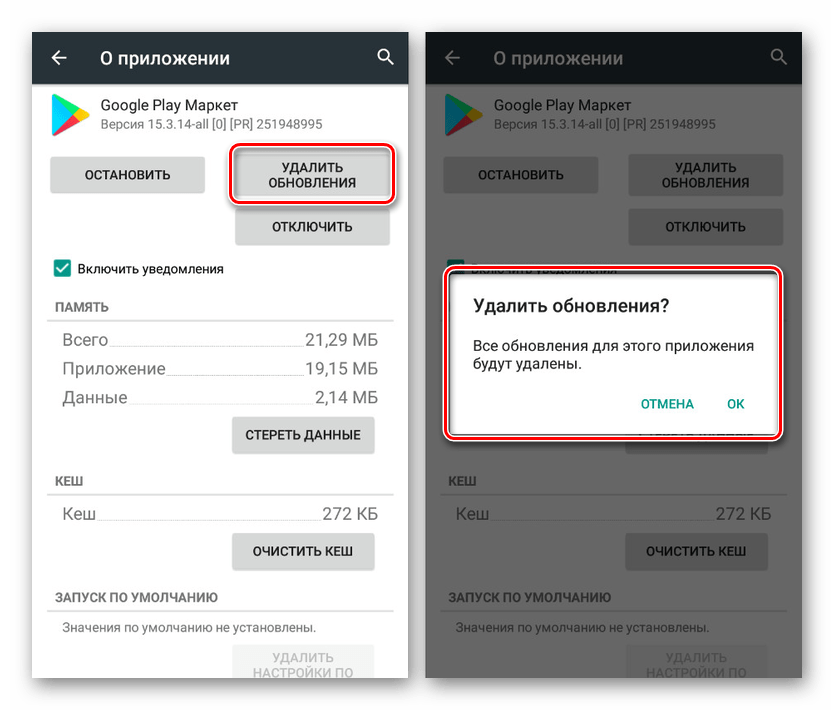
У випадку з APK-файлами для успішного апдейта може знадобитися видалення існуючих оновлень Google Play Market. Для цього відкрийте сторінку програми в розділі»Додатки" і тапніте по " Видалити оновлення» .
Висновок
Представлені методи дозволяти вам без проблем провести оновлення розглянутого додатка на будь-якому Android-пристрої з попередньо встановленим магазином. У той же час при використанні смартфона без доданого за замовчуванням Play Маркета найкраще ознайомитися з іншою інструкцією на сайті.
Детальніше:
встановлення Google Play Market на Android
відновлення Плей Маркета на Android